IntelliJ IDEA 2021.3.2永久破解激活教程(可自定义有效期,亲测有效)

免责声明:本教程所有资源均来源于网络;仅用于学习交流,请勿用于任何商业行为;如需要,请使用正版授权;侵权联删。
时隔一年多时间,Z大终于又更新了新的激活方式【ja-netfilter】;因为Z大的方式简单、高效、方便,曾经一度,市面上几乎绝大部分同行都是使用的Z大开发的插件;突然的停更,使得新的版本慢慢没法使用了,历史版本依旧可以享受Z大带来的福利;
这次Z大的卷土重来,给我们带来了一款新的神器;不仅延续了简单、高效、方便老作风,这次甚至还可以自定义激活时间;
本教程适用于最新版本的2021.3.x的版本
激活效果
如下如所示,可以根据需要,自行设置任意有效期;

注意事项
- 本教程适用于 JetBrains 全系列产品,包括
IDEA、Pycharm、WebStorm、PhpStorm、AppCode等 - 本教程支持最新版IDEA 2021.3.1;同样适用于2018、2019、2020、2021等其他各版本
- 本教程适用于 Windows/Mac/Linux,本文通过windows进行操作演示,其他系统类似;
软件下载
官方下载地址
IDEA:jetbrains.com/idea/download/other.html
WebStorm:jetbrains.com/webstorm/download/other.html
Pycharm:jetbrains.com/pycharm/download/other.html
其他软件,可访问官网【jetbrains.com】查找并下载
选择对应版本下载
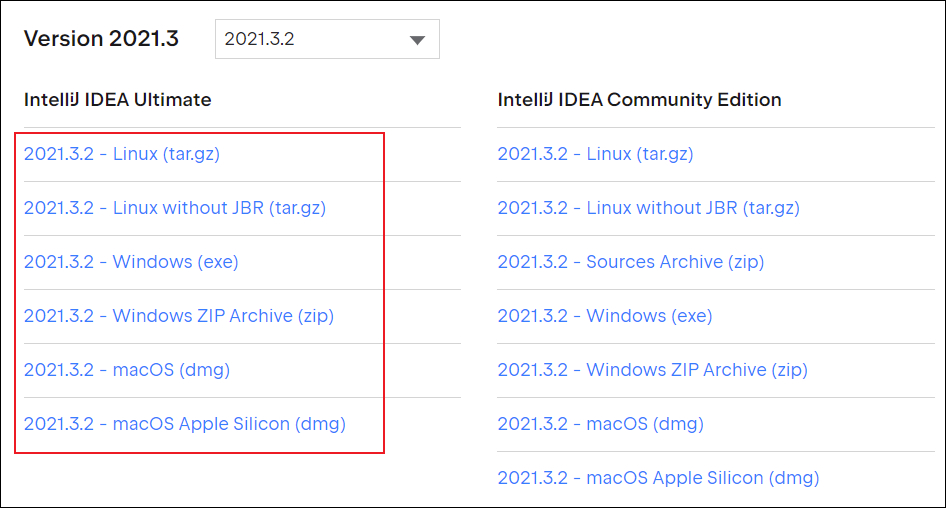
安装
按着引导一步步操作即可,没有特别需要注意的地方;
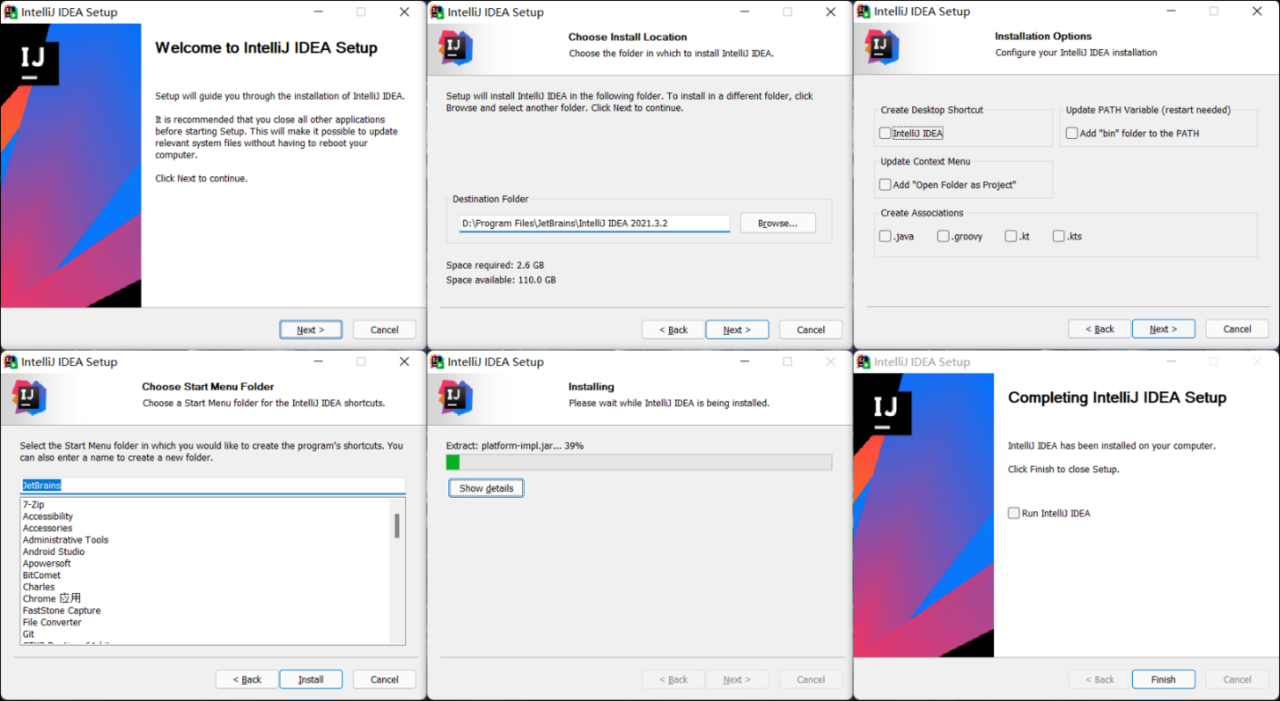
插件下载
扫码关注下方公众号(一行Java),后台回复关键词【8888】即可免费获取

移除其他激活插件(重要!!!)
如果你是新安装的版本,可忽略此步骤
如之前使用过其他插件,请注释掉,否则配置后可能导致IDEA无法启动,请务必注意
能正常进入IDEA的移除
请按下图方式,打开idea配置页面,查看是否存在其他激活插件配置项,如果存在,使用#注释掉并重启
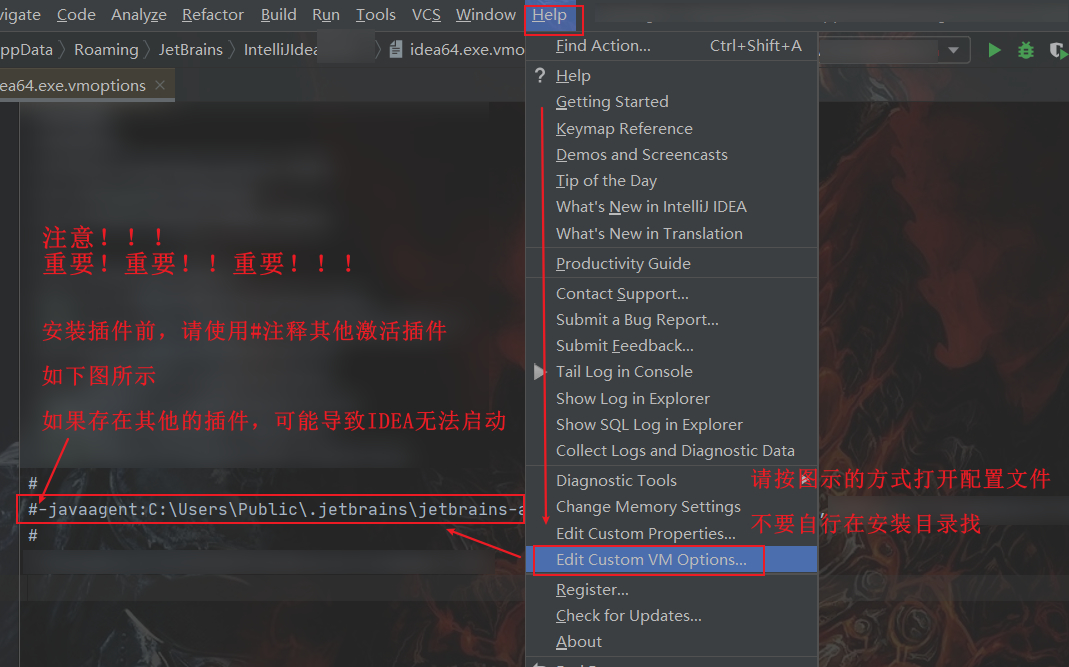
不能正常进入IDEA的移除
在系统目录中找到对应版本的配置文件,纠正错误点即可正常打开
如下是windows的路径,其他系统类似:
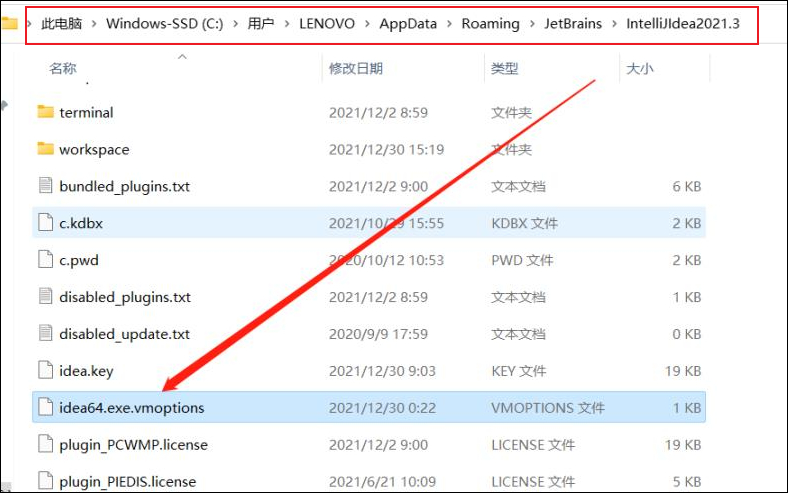

启动软件
登录并进入IDEA
-
注册账号
从
2021.2.3版本之后IDEA需要登录账号才能进入试用;如果没有账号的朋友可以点击下方的按钮,注册并登录;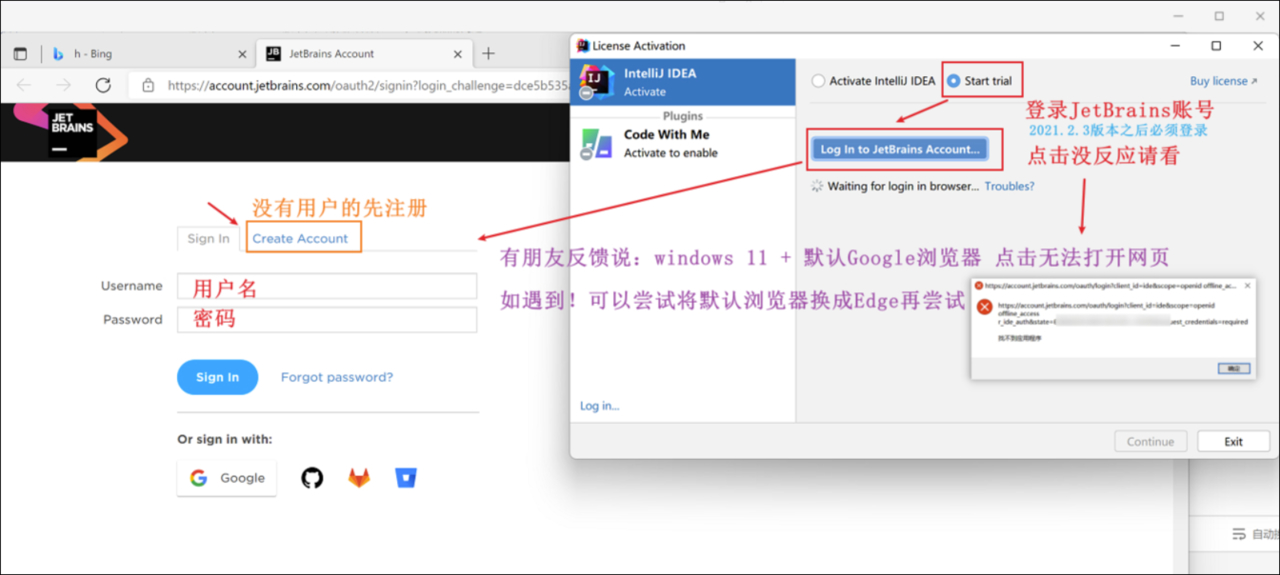
-
登录并进入试用
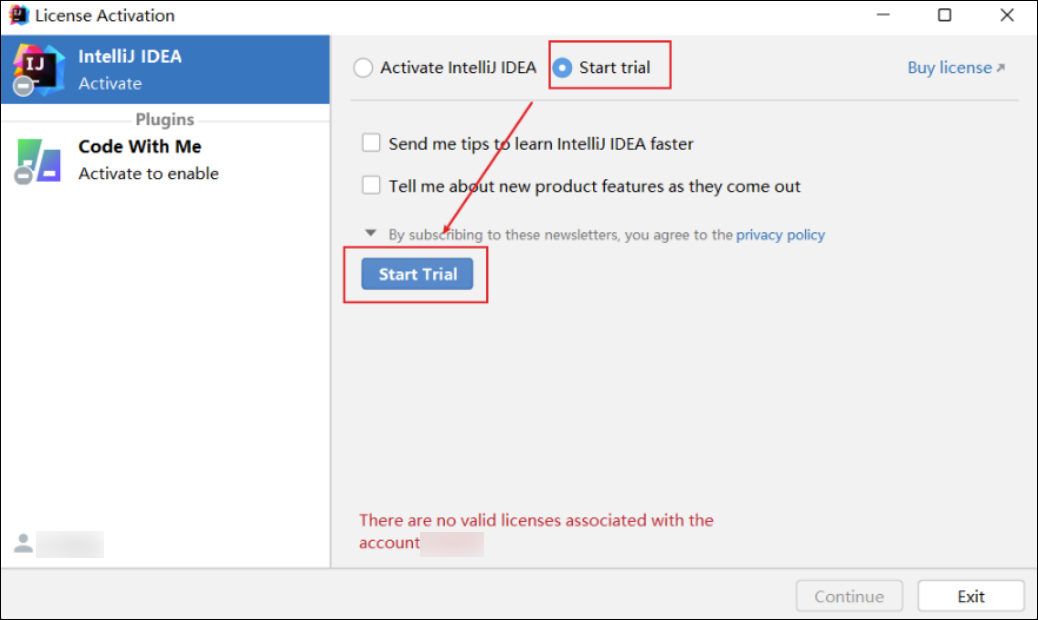
-
创建项目
首次使用的朋友,进入工具之后,是会弹出一个创建项目的入口,选择new project随意创建一个项目,进入工作窗口
已过试用期,无法启动
当试用期30天已过,无法正常进入,可使用资料包中的临时正版激活码进入
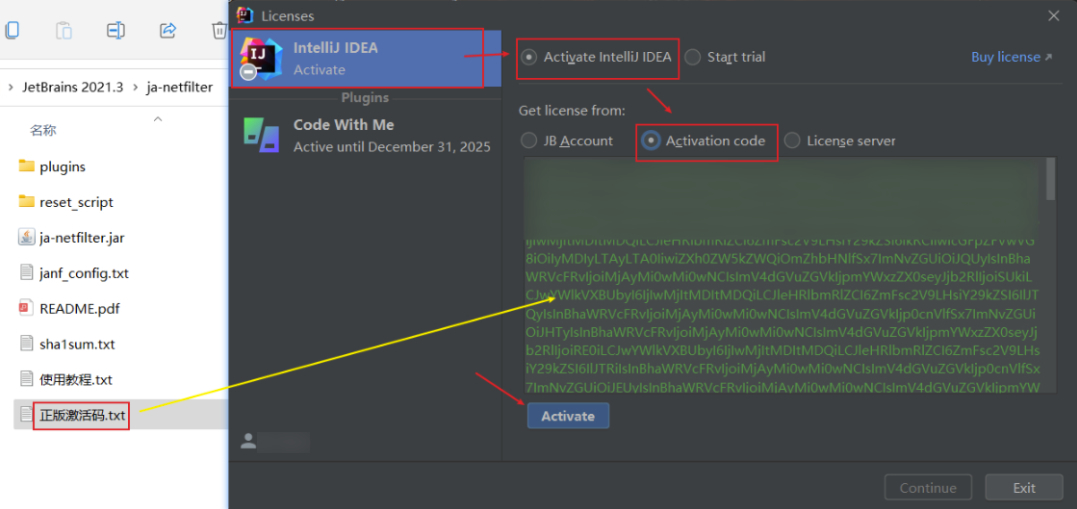
激活码无效错误解决办法
如果出现“key is invalid”的报错,请检查以下两个注意点:
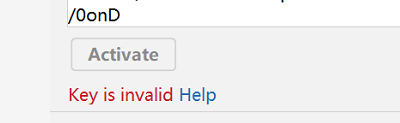
- 是否下载了正确的激活码,IDEA、Pycharm等要对应
- 其他激活插件未移除也会导致激活码失效,移除方式见前一个步骤
激活
安装插件
-
第一步,下载并保存插件
将下载完的插件包保存在一个没有中文的路径并解压,解压后的每个文件都重要,所以不要随意移动任何文件;
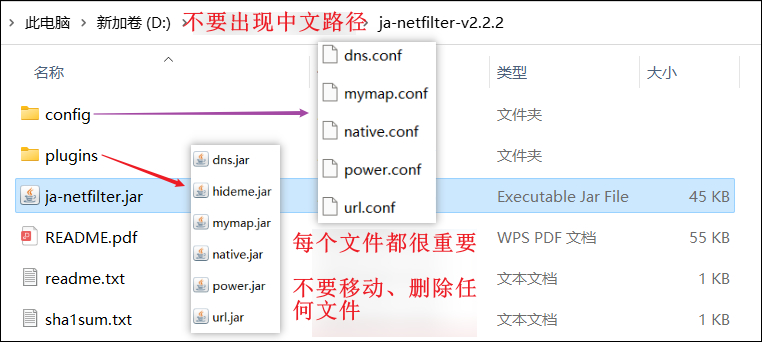
-
第二步,添加插件配置
打开配置文件idea64.exe.vmoptions;操作步骤见下图
请根据自己的实际存放的路径配置插件地址,可参考如下示例
请务必确保路径无误且jar包名称正确,注意不同操作系统斜杠的方向;否则可能导致IDEA无法正常启动-
Windows配置示例
-javaagent:D:\ja-netfilter-v2.2.2\ja-netfilter.jar注:
D:\ja-netfilter-v2.2.2为插件的保存路径,注意\的方向 -
MacOS或Linux示例
-javaagent:/Users/用户名/ja-netfilter-v2.2.2/ja-netfilter.jar注:
/Users/用户名/ja-netfilter-v2.2.2为插件的保存路径,注意/的方向
注意,不支持拖拽配安装,需要手动添加配置记录;配置好之后,不要删除!不要删除!!不要删除!!!
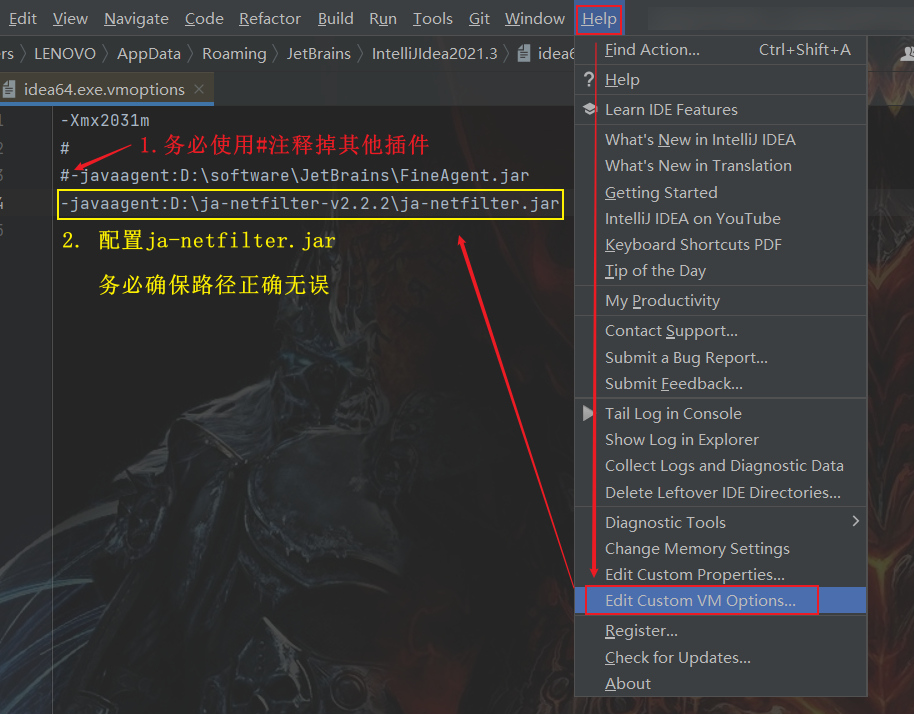
各个系统,idea64.exe.vmoptions的目录路径分别如下,如果配置后无效,可自行到以下路径再次确认一下:
-
Windows
C:\Users\用户名\AppData\Roaming\JetBrains\IntelliJIdea2021.3\idea64.exe.vmoptions注:AppData目录为隐藏目录,需要手动输入;
用户名部分,每个人都不一样,请根据个人实际情况选择 -
Linux
/home/用户名/.config/JetBrains/IntelliJIdea2021.3/idea64.vmoptions -
MacOS
/Users/用户名/Library/Application Support/JetBrains/IntelliJIdea2021.3/idea64.vmoptions
-
-
重启软件
不需要其他任何操作,重启即可激活成功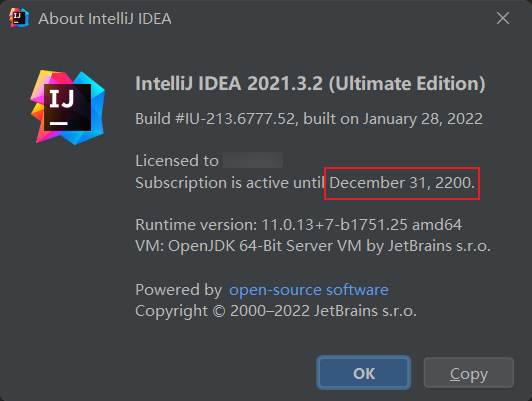
自定义有效期
该插件是支持自定义有效期的,可修改目录中的配置文件
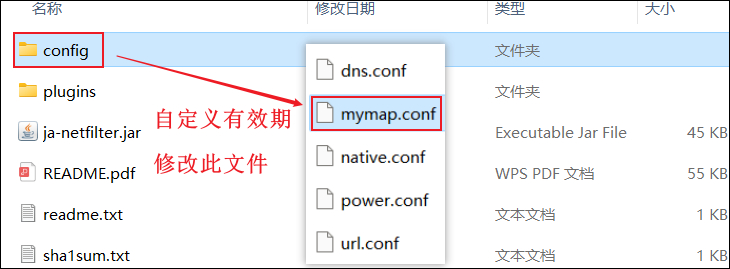
[MyMap]
EQUAL,licenseeName->Z神牛B
EQUAL,gracePeriodDays->30
EQUAL,paidUpTo->2200-12-31
其中 paidUpTo就是有效期时间,可以根据自己的需要填写即可
不要贪婪!配置一个相对合理的时间,到点之后,在修改即可!
配置后IDEA无法打开解决方法
部分朋友反馈,配置后无法打开IDEA的问题,其实前面教程中有重点强调,归根究底还是不够仔细造成的;无法打开的原因主要是以下两点:
- 没有注释其他插件,直接配置,导致冲突的
- jar配置错误;
- 路径错误;如路径斜杠反了等
- jar包名称错误;如少了
.jar后缀、jar名称写错等 - 插件配置缺少
-javaagent:前缀 - 路径尽量保证不要出现
中文、空格等
无法打开的解决方法:
在系统目录(C盘目录,不是安装目录)中找到对应版本的配置文件,纠正插件路径或删除插件配置,即可正常打开,如下是windows的路径,其他系统类似:
C:\Users\用户名\AppData\Roaming\JetBrains\IntelliJIdea2021.3\idea64.exe.vmoptions
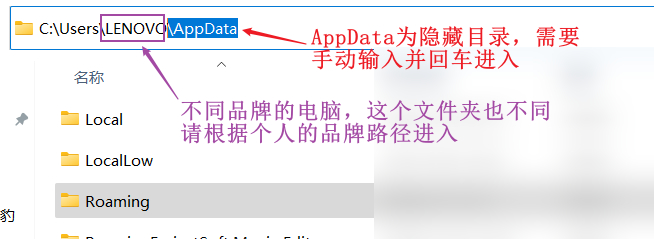
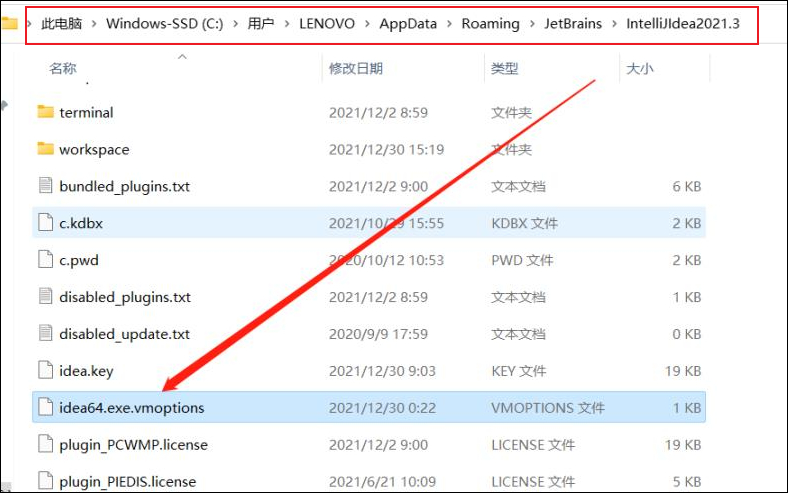

实在不知道如何配置,可选择重装,或者安装其他版本,IDEA是支持多版本同时存在的
其他系统默认路径
-
Linux
/home/用户名/.config/JetBrains/IntelliJIdea2021.3/idea64.vmoptions -
MacOS
/Users/用户名/Library/Application Support/JetBrains/IntelliJIdea2021.3/idea64.vmoptions
其他常见问题
-
一直弹需要输入激活码的框
- 可能原因一:其他插件没有正常移除,请按前面的步骤,移除
- 可能原因二:账号原因,可尝试重新注册一个新的账号
- 可能原因三:正版激活码问题;激活码每天早上会更新,可考虑隔天重试
-
安装插件出现下图错误
解决方案:请在idea64.exe.vmoptions配置文件中手动配置ja-netfilter.jar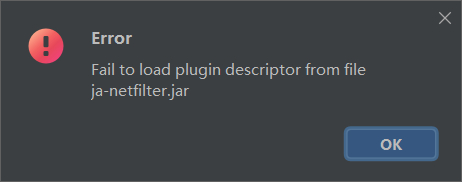
-
试用期已过,无法打开软件
解决方式一:使用资料包中临时激活码激活
解决方式二:重装工具
解决方式三:运行资料包目录reset_script中的脚本,再启动 -
IDEA点击登录报错
有几位朋友反馈,window11 + 默认google浏览器点击按钮无法跳转
解决方案:可以将默认浏览器换成Edge浏览器即可解决(已经有多位群友帮助验证了)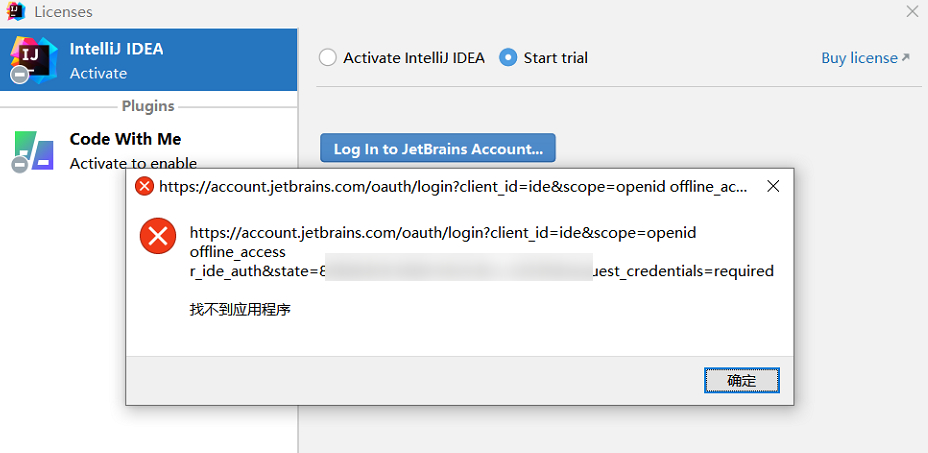
-
激活码无效
如出现以下错误或者激活码无效,请确保已经移除了其他激活插件,移除方式见文中教程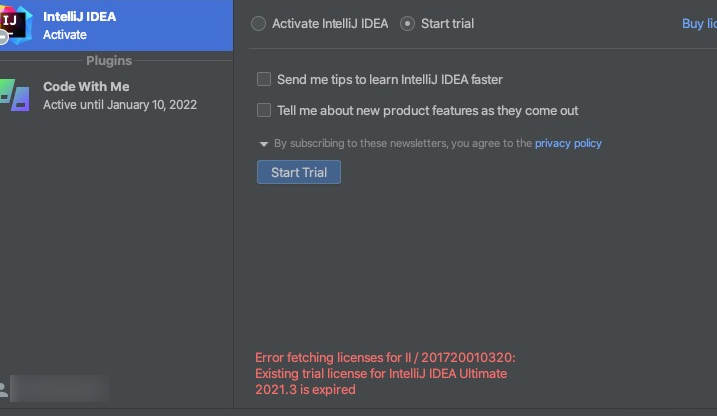

标题:IntelliJ IDEA 2021.3.2永久破解激活教程(可自定义有效期,亲测有效)
作者:码霸霸
地址:https://lupf.cn/articles/2022/02/20/1645348845358.html
 IDEA
IDEA
 Java
Java
 SpringBoot
SpringBoot
 面试题
面试题
 工具
工具
 程序员导航
程序员导航
 JDK下载
JDK下载